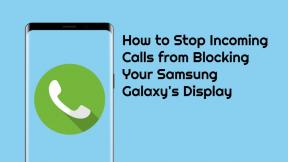Kā novērst diemžēl ziņojums ir apturējis kļūdu jebkurā Android tālrunī?
Android Padomi Un Ieteikumi / / August 05, 2021
Viedtālruņu ražotāji patiešām ir daudz sasnieguši, kad runa ir par ierīču konfigurāciju un programmatūru. Tomēr neatkarīgi no tā, vai iegādājaties augstākās klases viedtālruni ar trīsciparu cenu tagu vai sākuma līmeņa viedtālruni mazāk nekā puse no tā, ko maksātu sākuma līmeņa augstākās klases viedtālrunis, tomēr joprojām ir “Jautājumi” risināts. Android valda pār viedtālruņu tirgu, jo lielākā daļa viedtālruņu ražotāju to izmanto kā savu operētājsistēmu. Lai gan Android ir lieliska operētājsistēma, kas diezgan lieliski darbojas ar bagātīgām lietotnēm veikalā, kuras var izmantot, tā ir pakļauta kļūdām. Viena no šādām kļūdām ir “Diemžēl ziņojums ir apturēts”. Tagad tas var izklausīties dažiem cilvēkiem vai tas var būt nopietns jautājums kādam, kurš paļaujas uz ziņām, nevis uz sociālo mediju platformām, piemēram, Facebook un Whatsapp. Vissvarīgākais ir tas, ka mēs joprojām saņemam OTP, veicot darījumu, svarīgas ziņas un apkārtrakstus utt., Izmantojot ziņojumus, kas padara to par ļoti svarīgu lietotni jūsu tālrunī.
Ja esat viens no daudzajiem cilvēkiem, kurš ir pamanījis kļūdu “Diemžēl ziņa ir apturēta” viņu Android viedtālruņiem ikreiz, kad viņi mēģina piekļūt noklusējuma iebūvētajai lietotnei, šeit ir izstrādāts sīks ieraksts par to vai tas ir? Kā tas notiek? un pats galvenais, kādi pasākumi jums jāveic, lai to ierobežotu?. Pirmkārt, jums jāsaprot, ka noklusējuma lietotne Messages, kas ir iepriekš instalēta katrā Android tālrunī, ir lietotne, un tādējādi tā var radīt kļūdas vai avarēt numuru problēmu dēļ. Tas, iespējams, neizraisa nopietnas problēmas, jo tā ir iebūvēta lietotne, tā ir savienota arī ar programmaparatūru, kas nozīmē, ja tas ir Kļūda turpina parādīties, iespējams, ka programmaparatūra ir izveidojusi kļūdas vai ir pasliktinājusies vienas vai otras dēļ iemesls.
Šajā ziņojumā mēs esam norādījuši vairākas darbības un pasākumus, kas jums jāievēro, lai tālrunī varētu ērti ielādēt un izmantot noklusējuma ziņojumu lietotni. Tas attiecas gan uz lietotņu, gan programmaparatūras problēmu novēršanas paņēmieniem, kas novērsīs kļūdu “Diemžēl ziņojums ir apturēts”. Tātad, ienirsim faktā.

Satura rādītājs
- 1 Kā novērst diemžēl ziņojums ir apturējis kļūdu jebkurā Android tālrunī?
- 2 Izmantojiet to drošajā režīmā
- 3 Kā pāriet drošajā režīmā?
- 4 Notīrīt ziņojumu datus un kešatmiņu
- 5 Noslaukiet kešatmiņu krātuvē
- 6 Kā alternatīvu izmantojiet trešās puses ziņojumapmaiņas lietotni
- 7 Noslaucīt kešatmiņu nodalījumu
- 8 Atiestatīt visus iestatījumus (atiestatīšanas funkcija)
- 9 FDR - galvenā atiestatīšana (aparatūras atslēgas)
Kā novērst diemžēl ziņojums ir apturējis kļūdu jebkurā Android tālrunī?
Šeit ir daži pamata un daži uzlabojumu padomi, triki un traucējummeklēšanas paņēmieni, kurus varat izmantot, lai problēmu ierobežotu bez problēmām. Ņemiet vērā, ka tas ir piemērojams visiem Android viedtālruņiem, kur var mainīties tikai monikeri, bet kopējā procedūra paliek nemainīga.
Izmantojiet to drošajā režīmā
Drošais režīms ir jūsu viedtālruņa diagnostikas nodalījums, kurā lietotāji var diagnosticēt instalēto sistēmu un lietotnes, kas ietver gan iepriekš instalētas, gan lejupielādētas. Drošais režīms parasti neļauj lietotājam izmantot trešo pušu lietotnes, jo tas ir atspējots kopā ar Bluetooth, wifi un citiem pakalpojumiem, kas varētu kavēt diagnozi. Kad esat ieslēdzis drošo režīmu, varat pārbaudīt, vai varat piekļūt ziņojumapmaiņas lietotnei. Vairumā gadījumu viena vai vairākas trešo pušu lietotnes viena vai otra iemesla dēļ avarē ziņojumapmaiņas lietotnei. Tieši šeit drošais režīms var būt ļoti svarīgs, jo tāpat kā iepriekš tas atspējo trešo pušu lietotnes un tādējādi ļauj lietotājam atsevišķi pārbaudīt ziņojumu lietotni.
Kā pāriet drošajā režīmā?
- Vispirms izslēdziet viedtālruni un ļaujiet tam dažas sekundes nedarboties.
- Pēc tam nospiediet barošanas pogu un turiet to, līdz ekrānā neparādās uzņēmuma vai Android logotips.
- Kad tas parādās, nekavējoties atlaidiet ieslēgšanas / izslēgšanas taustiņu un nospiediet skaļuma samazināšanas taustiņu, lai pārietu uz drošo režīmu.
- Apskatot ekrāna kreiso apakšdaļu, varat pārbaudīt, vai esat drošajā režīmā.
Tagad pārbaudiet, vai ziņojumu lietotne sākas bez kļūdām, vai arī tā sākas, bet pēkšņi beidzās ar kļūdu. Bet kā pārdomāt iemeslu? Klausieties, ja ziņojumu lietotnes nedarbojas drošajā režīmā, ziņu lietotne ir īpaši vainīga šādas kļūdas radīšanā. Tādējādi jums jāievēro citas procedūras, lai no tā atbrīvotos. Tomēr ir arī cita monētas puse. Ko darīt, ja ziņojumapmaiņas lietotne tiek atvērta un darbojas nevainojami, šeit jūs varat teikt, ka vainīgais ir jebkurš cits trešās puses lietotne vai nesen instalētās lietotnes, kuru dēļ ziņojumapmaiņas lietotne tiek aizvērta pēkšņi.
Tā kā esat drošajā režīmā, jums jāpārbauda, kura trešās puses lietotne izraisa problēmu. Par laimi, Android ļauj lietotājam pārbaudīt seifu drošajā režīmā.
- Lai to izdarītu, vispirms tālrunī atveriet lietotni Iestatījumi un pārejiet uz sadaļu “Lietotnes”.
- Nākamais ir pieskarieties trīs punktu ikonai vai ritiniet uz “Lejupielādētās” lietotnes.
- Mēģiniet un atcerieties atinstalēt nesen lejupielādētās lietotnes, pēc kurām ziņojumapmaiņas lietotne sāka avarēt.
- Pieskarieties atlasītajai lietotnei un pēc tam nospiediet pogu “Atinstalēt”.
- Tagad atveriet ziņojumu lietotni un pārbaudiet, vai problēma ir novērsta vai nē, ja tā nav, atkārtojiet to pašu darbību ar citu lejupielādēto trešās puses lietotni.
Neuztraucieties, ja esat noņēmis lielāko daļu trešo pušu lietotņu, bet joprojām ciešat no tās pašas problēmas, jo citi tālāk norādītie problēmu novēršanas padomi un ieteikumi var būt brīnums.
Notīrīt ziņojumu datus un kešatmiņu
Android lietotāji ļoti labi zina, ka kešatmiņā viņu telefonos var būt nopietnas nodevas. Lai vienkāršotu tās definīciju, tā ir pagaidu atmiņa, ko sistēma izveido, kad lietotājs atver un izmanto lietotni vai citu programmatūru, programmaparatūru vai sistēmu, kas glabā lietotāja sesiju, lai ikreiz, kad lietotājs mēģinātu vēlreiz atvērt konkrēto lietotni vai programmatūru, sistēma varētu tieši apstrādāt pieprasījumu ātrāk nekā agrāk. Tā ir viena no labākajām kešatmiņas īpašībām, tomēr tai ir arī otra puse. Tālrunī sāk krāt kešatmiņa, kas var radīt problēmas, sākot no ekrāna sasalšanas, mirgošanas, lietotņu avārijām un daudz ko citu. Tāpēc kešatmiņa ir jāizdzēš manuāli, ja pats to neizmantojat, izmantojot trešās puses lietotni. Šis konkrētais triks ir balstīts uz kešatmiņas datiem un atmiņu, īpaši lietotnei ‘Messages’ un uz to, kā tos notīrīt.
- Tālrunī atveriet izvēlni un dodieties uz sadaļu Iestatījumi.
- Nākamais ir pāriet uz sadaļu Lietotnes un pēc tam atrast tālrunī instalēto noklusējuma lietotni Ziņojumi.
- Pieskarieties tam, un jūs redzēsiet informāciju par kešatmiņu un ekrānā redzamajiem datiem.
- Tagad pieskarieties ‘Notīrīt kešatmiņu’ un pēc tam pieskarieties ‘Notīrīt datus’.
- Kad ekrānā parādās dialoglodziņš, aicinot lietotāju to apstiprināt, nospiediet pogu Labi vai Pieņemt.
- Tagad atveriet lietotni Ziņojumi un pārbaudiet, vai problēma ir novērsta vai nav.
Noslaukiet kešatmiņu krātuvē
Jūs jau esat redzējis, kā izdzēst kešatmiņu attiecīgajai lietotnei. Bet ir kaudze kešatmiņas, kas uzkrājas jūsu sistēmā un ir pareizi jāiznīcina. Tā kā kešatmiņa ir liela problēma, tā ir saistīta ar dažādiem jautājumiem, piemēram, lietotnes pēkšņi avarē, ekrāns sasalst vai kļūst nereaģējošs vai sāk mirgot, tad ir problēmas ar veiktspēju, kad tālrunis sāks kavēt procesus instruēja. Piemēram, ja zvanīšanas lietotnei parādījās gandrīz sekunde, kešatmiņas pārmērīga uzglabāšana var palielināt aizkavēšanos ilgāk par 5 sekundēm vai pat vairāk, ja ROM atmiņa nav proporcionāli tukša, lai kompensētu izmantoto RAM kā kešatmiņu atmiņa.
Kešatmiņas dzēšana no krātuves ir ļoti vienkārša, un izpildiet soļa procedūru, tāpat kā dzēšot kešatmiņu konkrētai lietotnei, tomēr ir neliela atšķirība. Lūk, kā jūs to varat izdarīt.
- Tālrunī atveriet lietotni Iestatījumi un pēc tam pieskarieties opcijai Krātuve.
- Ļaujiet sistēmai aprēķināt izmantoto atmiņu.
- Atrodiet kešatmiņas krātuvi un pieskarieties tai, tiklīdz sistēma pārdomā, cik daudz kešatmiņas ir pieejams.
- Pieņemiet, nospiežot pogu Labi, un kešatmiņa tiks izdzēsta.
- Restartējiet tālruni, lai atsāktu sistēmu no jauna.
Kā alternatīvu izmantojiet trešās puses ziņojumapmaiņas lietotni
Mēs saprotam, ka pat pēc tam, kad lietotne ‘Ziņojumi’ netiek daudz izmantota, tas ir svarīgi, jo caur to saņemsit svarīgus paziņojumus un informāciju. Tādējādi, līdz jūs to labojat pats vai saņemat profesionālu palīdzību, izmantojiet alternatīvu ziņojumapmaiņas lietotni no Google Play veikala. Play veikalā ir pieejamas simtiem lietotņu, kurās jums vienkārši jāievada un jāatrod Message lietotnes, un jums tā ir.
- Atveriet Google Play veikalu un ierakstiet “Message App”.
- Ritiniet iegūto lietotņu sarakstu un pieskarieties vajadzīgajai lietotnei kā alternatīvai.
- Pieskarieties pogai Instalēt un pieņemiet atļaujas, kad tas tiek prasīts, un jums tas ir pieejams.
Noslaucīt kešatmiņu nodalījumu

Vēl viena problēmu novēršanas tehnika koncentrējās uz kešatmiņas pilnīgu noslaukšanu. Šī ir uzlabota metode, kurā varat notīrīt korumpēto sistēmas kešatmiņu tālrunī. Lietotājs bez pienācīgām zināšanām par root piekļuves un kešatmiņas failiem nevar piekļūt katram kešatmiņas failam atsevišķi. Tādējādi šī metode izrādās būtiska, jo tā izdzēš visu tālrunī saglabāto kešatmiņas saturu un ļauj sistēmai izveidot jaunu kešatmiņu, kas nav bojāta, lai izraisītu lietotņu avārijas.
- Jums jādodas uz atkopšanas režīmu, kuram vispirms izslēdziet tālruni.
- Tagad pieskarieties pogai Sākums / barošanas poga un Skaļuma palielināšanas taustiņš 30 līdz 50 sekundes atkarībā no markas, modeļa un OS versijas.
- Kad tālrunis vibrē vai ekrānā parāda Android logotipu, atlaidiet pogas.
- Nākamais solis ir ritināt uz leju, izmantojot skaļuma samazināšanas taustiņu, līdz funkcijai “noslaucīt kešatmiņas nodalījumu” un pēc tam atlasiet “jā”. Ņemiet vērā, ka jums būs jānospiež barošanas poga ikreiz, kad atkopšanas režīmā vēlaties atlasīt opciju.
- Kad process ir beidzies, restartējiet ierīci un pārbaudiet, vai tā darbojas pareizi.
Atiestatīt visus iestatījumus (atiestatīšanas funkcija)
Ja ar visu iepriekšējo metodi neizdodas novērst problēmu “Diemžēl ziņojums ir apturēts”, šī metode noteikti var jums palīdzēt. Tomēr tas attiecas uz ne tikai kešatmiņas vai nevēlamu atmiņas lauku iznīcināšanu, bet arī iznīcina fotoattēlus, videoklipus, audio, kontaktpersonas, trešo pušu lietotnes un visus citus datus, kurus esat saglabājis tālrunī. Pēc dažādu lietotāju domām, ierīces atiestatīšana ir palīdzējusi viņiem novērst šo problēmu, un tāpēc šī metode ir iekļuvusi šajā sarakstā.
Faktiski sistēma atgriežas rūpnīcas iestatījumos, tiklīdz lietotājs to atiestata, kas nozīmē, ka nav programmaparatūras problēmu, programmaparatūras vai lietotņu radītu kļūdu utt. Lai novērstu tā negatīvo pusi, kas ir visu lietotāju datu dzēšana, varat saglabāt jūsu saglabāto failu dublējumu vai nu Google diskā, vai arī varat to saglabāt datorā, ārējos diskos un pat citos tālruņi. Tālāk ir norādīts, kā atiestatīt tālruni, izmantojot atiestatīšanas funkciju.
- Pirms sākat, pārliecinieties, ka esat noņēmis SIM karti un atmiņas karti.
- Vispirms pieskarieties sākuma ekrānam un tuviniet izvēlni.
- Tagad tālrunī noklikšķiniet uz iestatījumu funkcijas un atlasiet “Dublēt un atiestatīt”.
- Pieskarieties pogai dublēšana, ja vēlaties kaut ko saglabāt, un pēc tam pieskarieties vienumam Atiestatīt visus iestatījumus, lai sāktu atiestatīšanas procesu.
- Ievērojiet dotās vadlīnijas, ievadiet PIN vai paroli, kuru bijāt saglabājis tālrunim, un pēc tam nospiediet pogu ‘Dzēst visu’.
- Procesa pabeigšana aizņem dažas minūtes, un tam ir nepieciešami vismaz 20% vai vairāk, lai nodrošinātu, ka sistēma atiestatīšanas pieprasījumu apstrādā bez problēmām.
- Kad procedūra beidzas, vienkārši restartējiet ierīci.
FDR - galvenā atiestatīšana (aparatūras atslēgas)

Šī konkrētā problēmu novēršanas metode ir tāda pati kā iepriekšējā, tomēr procedūra ir atšķirīga un dod jums daudz citu iespēju izmēģināt. Jums ir jāpalaiž atkopšanas režīmā, kur ir pieejamas vairākas iespējas, kuras būs lieliski piemērotas.
- Lai ievadītu atkopšanas režīmu, pārliecinieties, ka tālrunis ir pilnībā izslēgts. Ļaujiet tālrunim kādu brīdi darboties, pirms veicat nākamo darbību.
- Nospiediet sākuma pogu vai barošanas pogu un skaļuma palielināšanas taustiņu kopā un turiet to stingri. Ņemiet vērā, ka pogu konfigurācija var atšķirties.
- Kad displejā redzams Android logotips un tas vibrē, uzmanīgi atstājiet taustiņus un ļaujiet viedtālrunim sākt atkopšanas režīmu.
- Šeit jums jāizmanto ieslēgšanas / izslēgšanas poga un skaļuma palielināšanas vai samazināšanas taustiņš, lai ritinātu atkarībā no tā, kas norādīts jūsu versijā.
- Ritiniet līdz opcijai “Wipe data / factory reset” un pēc tam pieskarieties “Jā - dzēst visus lietotāja datus” un izmantojiet barošanas pogu, lai veiktu izvēli.
- Sistēma atiestatīs sevi, un tas var ilgt no 2 līdz 5 minūtēm.
- Kad esat saņēmis apstiprinājumu par veiksmīgu atiestatīšanu, varat vai nu restartēt sistēmu, vai arī pārbaudīt citu pieejamās funkcijas, piemēram, programmaparatūras atjaunināšana, izmantojot sdcard vai iebūvētās atmiņas atjauninājumu utt ieslēgts.
Šeit ir daži problēmu novēršanas paņēmieni, kurus mēs uzskatījām par cienīgiem, lai novērstu problēmu “Diemžēl ziņojums ir apturēts”. Mēs pārbaudījām visus šos padomus, kas testa laikā darbojās diezgan labi. Dariet mums zināmu, vai ziņojumapmaiņas problēma tiek atrisināta, ievērojot šīs procedūras, vai nē. Pēc kāda laika mēs nāksim klajā ar jauniem Android un iOS padomiem. Tikmēr atpūtieties un lasiet vairāk vietnē GetDroidTips, kur viedtālruņos varat iegūt daudz informācijas, viegli saprotamas pamācības un daudz ko citu.